Produkty specjalne
-
-
-
-
Niezbędne działania programu Photoshop
Newborn Necessities ™ Newborn Baby Edycja zestawu akcji programu Photoshop
$29.00 -
-
-
-
Niezbędne działania programu Photoshop
Separacja częstotliwości w pakiecie portretowym Akcja programu Photoshop
$47.00
Photoshop Tutorial: Jak usunąć odblaski na okularach w Photoshopie - metoda Take Two
Aby rozwinąć wczorajszy post na usuwanie lub eliminowanie odblasków okularów, Pokażę Ci metodę „Take 2”.
Ta metoda polega na wykonaniu wielu zdjęć obiektu w okularach i bez nich. Podczas fotografowania rób zdjęcia zarówno z założonymi, jak i zdjętymi okularami fotografowanej osoby, dla każdego zdjęcia, które masz nadzieję użyć tam, gdzie widzisz i nie możesz uniknąć olśnienia innymi metodami.
W Photoshopie wybierzesz dwa ujęcia do użycia - jedno, w którym podoba Ci się obraz, a obiekt ma okulary. To będzie twój główny obraz podstawowy. Następnie wybierz zdjęcie, na którym lubisz oczy. Im jesteś blisko podobnej pozycji, orientacji i rozmiaru, tym łatwiej będzie to zrobić. Będziesz brać oczy osób, które nie noszą okularów, i wkładać je do błyszczących okularów.
Oto dwa obrazy, których dzisiaj użyjemy (dziękujemy Crane Photography za udostępnienie tych zdjęć).
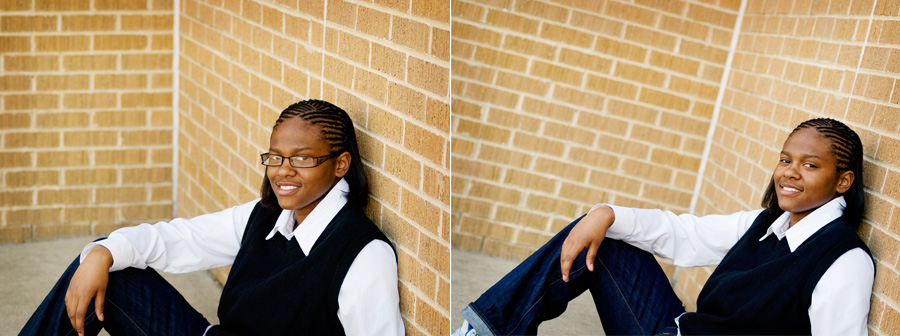
Jak widać zdjęcia są podobne - ale kąt nieco inny. Rozmiar jest bardzo zbliżony, więc powinno to być stosunkowo łatwe do zrobienia. Pierwszym krokiem jest wybranie oczu za pomocą narzędzia markizy na zdjęciu bez okularów (pokazanym tutaj na czerwono).

Następnie przejdź do EDYTUJ - KOPIUJ. Przejdź do swojego „obrazu podstawowego” i wybierz EDYTUJ WKLEJ.
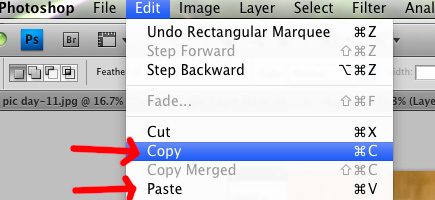
To będzie wynik po wklejeniu do tego „podstawowego” zdjęcia. Użyjesz narzędzia do przesuwania, aby ustawić oczy tak blisko oczu w okularach.

Następnie użyjesz polecenia TRANFORM (używając CTRL + T na PC lub Command + T na Macu). Spowoduje to wyświetlenie uchwytów, jak pokazano tutaj. Możesz obrócić obraz i zmienić jego rozmiar, aby najlepiej pasował do oczu w okularach. Jeśli masz problemy, tymczasowo nieznacznie zmniejsz krycie tej warstwy, aby można było zobaczyć „podstawowy” obraz - pamiętaj, aby po wykonaniu tego kroku przywrócić go do 100%.
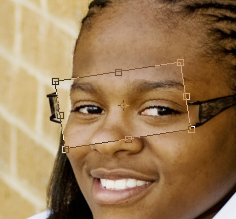
Kliknij znacznik wyboru na górnym pasku narzędzi, aby zaakceptować zmianę. Wtedy twój obraz będzie wyglądał tak:

Następnie musimy wtopić oczy. W tym celu używamy maski warstwowej. Kliknij przycisk pokazany na palecie warstw, aby dodać maskę warstwy.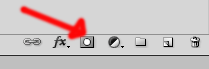
Użyjesz czerni, aby ukryć krawędzie skóry. Pamiętaj, białe odsłaniają się (pokazy), czarne kryją (kryją). Jeśli nie jesteś zaznajomiony z maskowaniem, możesz chcieć obejrzeć mój film dotyczący maskowania warstw tutaj. Podczas malowania na czarno, aby częściowo ukryć górną warstwę, odsłaniają się okulary. Upewnij się, że nie pomalujesz oczu na czarno, w przeciwnym razie blask pod spodem pokaże się ponownie. Jeśli malujesz za dużo, zmień kolor na biały jako kolor pierwszego planu i pomaluj ponownie. Idź tam iz powrotem. Oto zbliżenie zdjęcia pokazanego z maską warstwy.
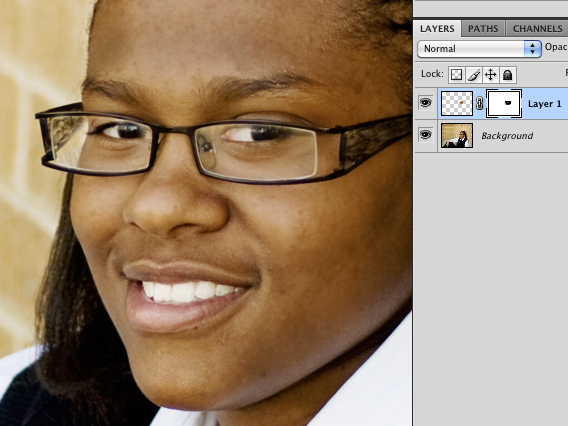
A oto ostateczny obraz. Zostaw komentarz, jeśli się czegoś nauczyłeś, masz pytanie lub uznasz to za pomocne.

Bez komentarza
Zostaw komentarz
musisz być Zalogowany aby dodać komentarz.







































To jest niesamowite. Nie mogę się doczekać, aby to wypróbować 🙂 Wielkie dzięki.
To cholerne skały !!! Często będę szukał oczu na innym obrazie, ale nigdy nie przyszłoby mi do głowy, żeby faktycznie zdjąć okulary, aby mieć idealne źródło oczu! Dzięki!
Cóż za świetna wskazówka - muszę dać temu szansę w moich własnych okularach!
Robiłem to już wcześniej! To rządzi! Jedną rzeczą, jaką odkryłem, jest to, że czasami oczy wydają się zbyt wyraźne… nie mają mgły okularów. Pomalowałem bladą warstwą bieli, aby zamglić oczy, aby pasowały do reszty.
Cóż za fantastyczny samouczek, ostatnio miałem urocze zdjęcie mojej córki, które usunąłem z powodu zamkniętych oczu, gdybym tylko o tym wiedział.
Robiłem to już wcześniej, ale zazwyczaj staram się, aby ujęcie było dokładnie takie samo. Uwielbiam, że możesz używać tego narzędzia do przekształcania… Nigdy bym o tym nie pomyślał! Dzięki, Jodi!
NAPRAWDĘ uznałam to za pomocne! Stukrotne dzięki!
To fantastyczna wskazówka.
Świetna wskazówka. Dzięki.
świetny TUT! dziękuję za udostępnienie! ————————————Pędzle programu Photoshop | Pędzle do programu Photoshop
Świetna informacja, wielkie dzięki.
Dziękuję bardzo za tę wspaniałą informację !!! Spróbowałem i wyszło tak dobrze. Żadnych więcej okularów dla mnie! 🙂 Zrobiłem też zamianę głów. Zdjęcie przedstawia moje wyniki.
Dziekuję Dziekuję Dziękuję! Mój sposób na zrobienie tego był znacznie mniej skuteczny!
To dobra wiadomość. Fotografuję personel w biurze. Niektórzy noszą okulary i zawsze mam do czynienia z blaskiem. Teraz już wiem jak. Dziękuję Ci.
To niesamowite, Jodi! Dzięki za udostępnienie tego - jest znacznie lepsza niż moja * poprzednia * metoda. LOL!
Dziękuję Ci!!!!!